كيفية عرض توقعات الطقس الحية على Google Earth
قد تبدو رؤية العالم كله وأنت مستريح في منزلك أمرًا مستحيلًا ، ولكن فقط إذا لم تكن قد سمعت عن برنامج Google Earth(Google Earth) . إنه ليس مثاليًا فقط لإلقاء نظرة خاطفة حول العالم ، ولكنه مفيد أيضًا لتحديثات رادار الطقس.
انظر(Look) ، لن تستبدل تطبيق الطقس الحالي الخاص بك بـ Google Earth لأن هذه ليست طريقة فعالة لعرض الطقس بشكل منتظم. ولكن إذا كنت تستخدم الأداة لأغراض أخرى ، فسيكون من الجيد أن تكون لديك القدرة على التحقق مما إذا كانت ستمطر أم لا.
عرض توقعات الطقس الحية(View Live Weather Forecast) على Google Earth
يجب أن نشير إلى أن Google أزالت تنبؤات الطقس من الأرض قبل بضع سنوات ، لذلك لا يمكن للخدمة إلا أن توفر الوصول إلى رادار الطقس.
أين تجد طبقة الطقس؟
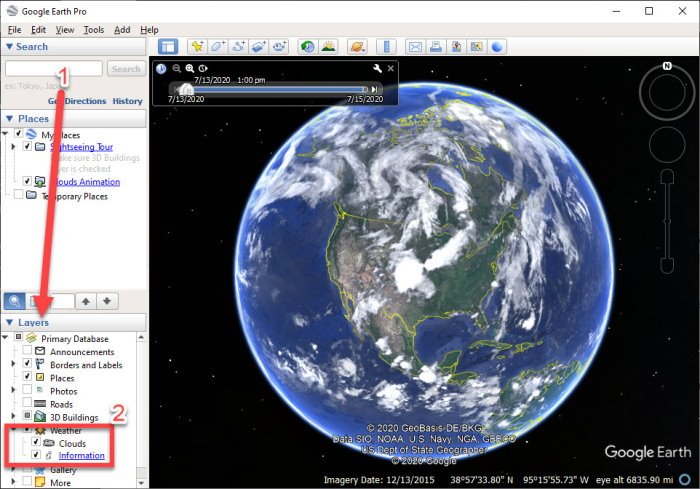
قبل أن نبدأ ، يجب علينا أولاً تحديد موقع طبقة الطقس. الآن ، تم دمج هذه الميزة مباشرة في Google Earth ، وبالتالي ، ليست هناك حاجة لإجراء أي تغييرات واسعة أو تثبيت برامج جهة خارجية في الوقت الحالي. فقط تأكد من تثبيت برنامج Google Earth Pro(Google Earth Pro) على جهاز الكمبيوتر الخاص بك. افتحه ، ثم انتقل إلى الشريط الجانبي على اليسار.
من الشريط الجانبي ، توجد علامة تبويب تسمى الطبقات(Layers) ، وتحتها سترى طبقة الطقس. من هنا ، يمكن للمستخدمين تحديد قسم السحابة(Cloud) لمعرفة مكان حساب السحب حول العالم. أما قسم المعلومات(Information) فيقدم بيانات عن حالة الطقس وكيفية جمعه.

بالنسبة لأولئك الذين قد يرغبون في ذلك ، يمكنهم أيضًا تنزيل الرسوم المتحركة للطقس ، ولكن تأكد من أن جهاز الكمبيوتر الخاص بك يتمتع بقوة جيدة نسبيًا. بالإضافة إلى ذلك ، يوجد خيار الحصول على رسوم متحركة سحابية على مدار 24 ساعة ، وهذا ليس سيئًا إذا سألتنا.
ضع(Bear) في اعتبارك أن البيانات السحابية ليست في الوقت الفعلي ، ولكنها قريبة.
برنامج Google Earth للويب

يمكن للناس اختيار استخدام Google Earth من مستعرض الويب الخاص بهم بدلاً من تنزيل إصدار سطح المكتب Pro . مما يمكننا قوله ، فهو أيضًا لا يحتوي على ميزة التنبؤ بالطقس ، ولكن عندما يتعلق الأمر بالنظر إلى السحب ، فهذا احتمال ، لحسن الحظ.
لإلقاء نظرة على السحب ، قم بتشغيل Google Earth للويب في متصفح الويب Chrome . بعد القيام بذلك ، انقر فوق رمز القائمة ، ثم حدد نمط الخريطة(Map Style) . ابحث عن الزر المسمى Turn on Animated Clouds وقم بتشغيله. لن تحصل على طقس مباشر بهذه الطريقة ، لكنه أفضل من لا شيء.
ما هي خياراتك؟

كما ترى ، يمكننا استخدام ملفات KMZ أو KML من جهات خارجية لتقديم توقعات.
انتقل إلى radar.weather.gov ، وتأكد من إدخال موقعك في مربع بحث التنبؤ. بمجرد تحديد موقعك ، يجب أن يتم تحويلك الآن إلى صفحة التنبؤ. من هنا ، انقر فوق زر KML لتنزيل الملف.
بعد تنزيل الملف على سطح المكتب ، سيقوم برنامج Google Earth(Google Earth) بتحميله وتقديم تنبؤات بالطقس. نظرًا لأن خدمات الطقس تحافظ على تحديث ملفات KML ، ستكون دائمًا على المسار الصحيح فيما يتعلق بآخر التوقعات.

وتجدر الإشارة إلى أن ملفات KML لا تعرض حالة الطقس فحسب ، بل تعرض أيضًا معلومات أخرى متعلقة بالمناخ قد تثير اهتمامك أو لا تثير اهتمامك.
خيارات أخرى بخلاف طبقة الطقس في Google Earth
بالنسبة إلى المستخدم العادي ، قد لا يكون من الجيد التعمق في إضافة ملفات KML ، لذلك سيكون من المنطقي أكثر استخدام خدمات بديلة تحتوي أيضًا على خيارات رادار الطقس.
- Accueather
- عاصف
- الطقس تحت الأرض
هذه خيارات جودة للاختيار من بينها ، لذلك إذا لم تكن لديك أسباب كافية لاستخدام Google Earth ، فمن المفترض أن يساعدك أحد البدائل المذكورة أعلاه على الأقل.
Related posts
باستخدام Google Earth على Chrome browser
يتيح لك Google Earth استكشاف Planet وما بعده
Google Earth لا يعمل أو يتجمد على نظام التشغيل Windows 10
كيفية استكشاف وتحميل صور Google Earth كخلفيات
كيفية قياس Distance على Google Earth
Anna Assistant هو مثالي voice assistant ل Google Chrome
كيفية إصلاح أخطاء File Download على Google Chrome browser
كيفية حذف Google Stadia account
Download official Google Chrome السمات للمتصفح الخاص بك
كيفية إنشاء Drop Cap في Google Docs في بضع دقائق
أفضل إضافة Google Sheets لتحسين الإنتاجية
كيفية Create and Delete Profiles في متصفح الويب Google Chrome
أفضل بدائل Google Bookmarks التي تريد إلقاء نظرة عليها
كيفية تطبيق Google SafeSearch في Microsoft Edge في Windows 10
كيفية جعل Google Slides loop دون النشر
كيفية الاشتراك في Google FLoC (Privacy Sandbox) في Chrome
كيفية Destroy Profile على Browser Close في Google Chrome
ملف فتح Make Google Drive في New tab في Chrome
كيفية تخصيص وتضمين Google Calendar على أي صفحة ويب
Google Docs Keyboard Shortcuts ل Windows 10 PC
